नमस्कार दोस्तों, स्वागत है आपका हमारी एक और नयी पोस्ट WhatsApp पर Wallpaper कैसे लगाए पर जिसमे हम आपके साथ WhatsApp Chat और Watsapp के Home Page में Wallpaper सेट करने का बेस्ट तरीका साझा करने वाले है।
WhatsApp का इस्तेमाल वर्तमान मे सभी स्मार्टफोन यूजर करते है लेकिन सभी लोग डिफ़ॉल्ट व्हाट्सप्प सेटिंग्स का ही इस्तेमाल करते है लेकिन क्या आपको पता है आप कुछ सेटिंग्स बदलकर अपने WhatsApp Account को और भी Attractive बना सकते है।
जी हां दोस्तों, अगर आप अपने व्हाट्सप्प के डिफ़ॉल्ट वॉलपेपर से ऊब चुके है तो इस पोस्ट में हम आपको अपने WhatsApp पर Chat और Home Page में Wallpaper Change करने का आसान और बेहतरीन तरीका शेयर करने वाले है।
इसलिए अगर आप भी अपने WhatsApp का Chat Wallpaper बदलकर अपना फोटो लगाना चाहते है या कोई अन्य फोटो लगाना चाहते है तो आप आसानी से यह सब कर पाएंगे लेकिन आपको इस पोस्ट को ध्यानपूर्वक अंत तक पूरा पढ़ना होगा।
Table of Contents
WhatsApp Wallpaper क्या होता है?
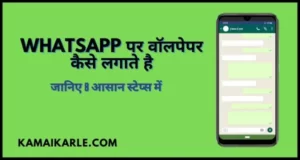
जिन लोगो को नहीं पता है की WhatsApp Wallpaper क्या है तो आपको बता दे जब भी आप किसी व्यक्ति से Chat करते है तो आपके Messages के पीछे वाले बैकग्राउंड को ही वॉलपेपर कहा जाता है जो सभी व्हाट्सप्प अकाउंट में डिफ़ॉल्ट सेट होता है।
लेकिन आप इस बैकग्राउंड को अपने हिसाब से कस्टमाइज कर सकते हैं और आप चाहे तो उस बैकग्राउंड को चेंज करके कोई दूसरा बैकग्राउंड लगा सकते है।
WhatsApp में आपको बैकग्राउंड के कुछ डिफ़ॉल्ट ऑप्शन मिलते है और अगर आप व्हाट्सप्प के डिफ़ॉल्ट वॉलपेपर सेट करना नहीं चाहते है तो आप अपनी गैलरी में से भी कोई फोटो सिलेक्ट करके लगा सकते है।
तो चलिए अब स्टेप बय स्टेप जानते है WhatsApp के Background पर Photo कैसे लगाए या WhatsApp Chat पर Wallpaper सेट कैसे करे?
WhatsApp पर Wallpaper कैसे लगाए
WhatsApp Chat का Background Change करने के लिए आपको किसी भी प्रकार का कोई External Application Download करने की कोई जरुरत नहीं होती है।
आप केवल नीचे बताये गए आसान से स्टेप्स को फॉलो करके आसानी से अपने WhatsApp Chat का बैकग्राउंड चेंज कर सकते है।
यहाँ हम आपके साथ किसी एक Chat के लिए और सभी Chats के लिए Wallpaper सेट करने का अलग-अलग तरीका साझा करने वाले है।
अगर आप अपनी WhatsApp Privacy को Maintain रखना चाहते है तो आप अपने WhatsApp पर Lock कैसे लगाए पोस्ट पढ़कर अपने WhatsApp पर Password और Fingerprint Lock लगा सकते है।
किसी एक Chat के लिए WhatsApp पर Wallpaper कैसे लगाए
सबसे पहले हम बात कर लेते है किसी एक Chat के लिए यानि की अगर आपको अपने किसी एक पर्सनल नंबर के लिए WhatsApp Chat का Background चेंज करना है तो नीचे बताये स्टेप्स का अनुसरण(Follow) कर सकते है।
स्टेप 1 – सबसे पहले अपने WhatsApp को ओपन करके उस Chat को ओपन करे जिसका वॉलपेपर आप चेंज करना चाहते है।(जैसा की नीचे दिखाया गया है)
स्टेप 2 – अब ऊपर दायी तरफ(Right Side) कोने में 3 Dots(Menu) के ऑप्शन पर क्लिक करे।
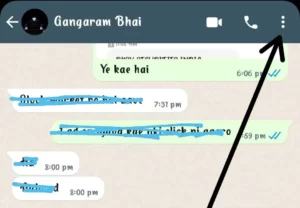
स्टेप 3 – अब आपको यहाँ बहुत से ऑप्शन मिलेंगे जहा आपको Wallpaper के ऑप्शन पर क्लिक करना है।
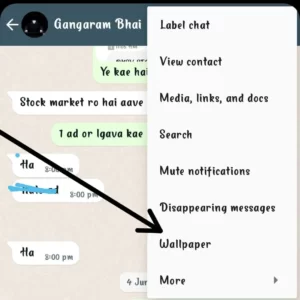
स्टेप 4 – अब यहाँ आपको 4 अलग-अलग ऑप्शन मिलेंगे Bright, Dark, Solid Colours और My Photos और साथ में एक Default Wallpaper का भी ऑप्शन मिलेगा।
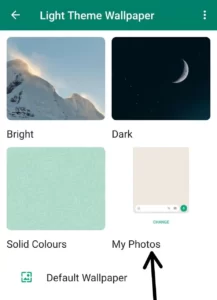
आप यहाँ से अपनी पसंद के अनुसार Wallpaper को चुन सकते है जैसे Bright, Dark या Solid. अगर आप अपनी गैलरी में से फोटो सेट करना चाहते है तो My Photos के ऑप्शन पर क्लिक करे।
स्टेप 5 – My Photos के ऑप्शन पर क्लिक करते ही आपको आपकी गैलरी के सारे फोटोज दिख जाएँगे जहा से आपको जिस भी फोटो को वॉलपेपर बनाना है उसे सिलेक्ट कर ले।
स्टेप 6 – अब आपको अपने फोटो को Adjust करने का ऑप्शन मिलेगा जहा आप Zoom और Drag करके Adjust कर सकते है और उसके बाद नीचे Set Wallpaper के ऑप्शन पर क्लिक करे।

स्टेप 7 – अब आपको यहाँ दो ऑप्शन मिलेगा एक For this Chat का और एक For All Chat का। अगर आप अपनी सभी Chat के लिए उस फोटो को वॉलपेपर के रूप में लगाना चाहते है तो For All Chat को चुन ले अन्यथा For this Chat को सिलेक्ट करके Ok पर क्लिक करदे।
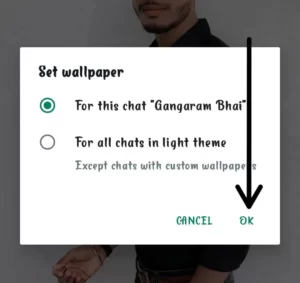
इस प्रकार अब आप देखेंगे की आपका वह फोटो आपकी उस सिलेक्टेड Chat के लिए वॉलपेपर या बैकग्राउंड के रूप में सेट हो गया है। इस प्रकार इस तरीके से आप अपनी अलग अलग Chat के लिए अलग अलग वॉलपेपर सेट कर सकते है।
अगर आप चाहे तो अपनी सभी Chats के लिए भी इसी तरीके से For All Chat के ऑप्शन को सिलेक्ट करके वॉलपेपर चेंज कर सकते है अन्यथा आप नीचे बताया दूसरा तरीका भी इस्तेमाल कर सकते है।
WhatsApp में Wallpaper कैसे लगाए (For All Chat)
अगर आप अपने किसी एक फोटो को अपने सभी WhatsApp Chats के लिए Wallpaper के रूप में सेट करना चाहते है तो आप नीचे बताये स्टेप्स को फॉलो कर सकते है।
स्टेप 1 – सबसे पहले अपने WhatsApp को ओपन करके दायी तरफ ऊपर कोने में 3 Dots(Menu) के ऑप्शन पर क्लिक करे।
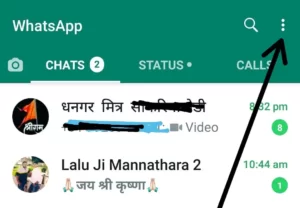
स्टेप 2 – अब आपको यहाँ बहुत से अलग अलग ऑप्शन मिलेंगे जिसमे से Settings के ऑप्शन पर क्लिक करे।
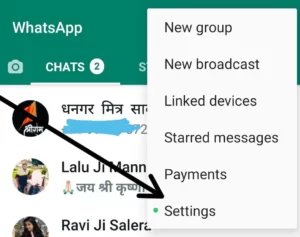
स्टेप 3 – अब आपको Accounts के ऑप्शन के नीचे Chat के ऑप्शन पर क्लिक करना है।
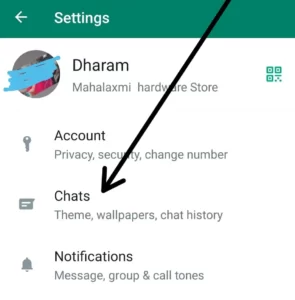
स्टेप 4 – अब आपको यहाँ Wallpaper का ऑप्शन मिलेगा उस पर क्लिक करे।
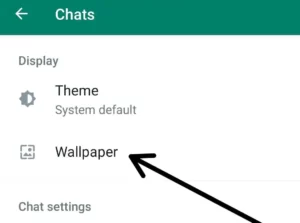
स्टेप 5 – अब आपको अगले पेज पर आपके WhatsApp का डिफ़ॉल्ट वॉलपेपर Show होगा और नीचे Change का ऑप्शन मिलेगा। आपको Change के ऑप्शन पर क्लिक करना है।
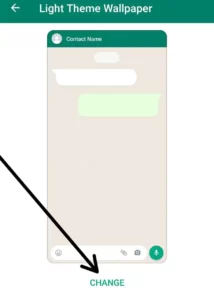
स्टेप 6 – अब आपको यहाँ पुनः ऊपर बताये तरीके के अनुसार 4 अलग-अलग वॉलपेपर चुनने की केटेगरी मिलेगी। अगर आप अपनी गैलरी से फोटो लगाना चाहते है तो My Photos के ऑप्शन पर क्लिक करे।
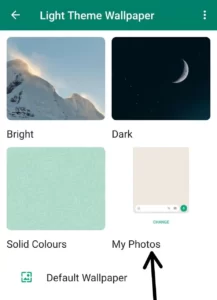
स्टेप 7 – अब आप अपना कोई भी एक अच्छा सा फोटो सिलेक्ट करके उसे अच्छे से Zoom करके Adjust करले और उसके बाद नीचे Set Wallpaper के ऑप्शन पर क्लिक करे।

स्टेप 8 – अब आप देखेंगे की आपकी सभी WhatsApp Chats पर वॉलपेपर चेंज हो गया है और डिफ़ॉल्ट वॉलपेपर की जगह आपका सिलेक्ट किया फोटो सेट हो गया है।
तो इस प्रकार आप बहुत ही आसानी से उपरोक्त स्टेप्स को फॉलो करते हुए अपने सभी कॉन्टेक्ट्स चैट का बैकग्राउंड बदल सकते है और अगर आप अपने लगाए वॉलपेपर को पुनः डिलीट करना चाहते है तो भी आसानी से कर सकते है।
WhatsApp से Wallpaper कैसे हटाए
अगर आपने ऊपर बताये तरीके से अपने व्हाट्सप्प का वॉलपेपर चेंज करके अपना कोई फोटो वॉलपेपर के रूप में सेट किया है और अब आप उसे पुनः हटाना चाहते है या पुनः डिफ़ॉल्ट वॉलपेपर सेट करना चाहते है तो आप नीचे बताये स्टेप्स के माध्यम से कर सकते है।
स्टेप 1 – सबसे पहले अपने व्हाट्सप्प को ओपन करके 3 Dots(Menu) के ऑप्शन पर क्लिक करके Settings के ऑप्शन पर क्लिक करे।
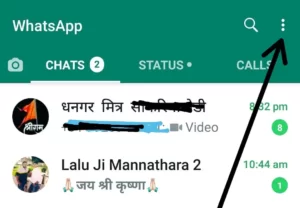
स्टेप 2 – अब आपको Chat के ऑप्शन पर क्लिक करके Wallpaper के ऑप्शन को सिलेक्ट कर लेना है।
स्टेप 3 – अब आपको Change पर क्लिक करना है जिससे आपको पुनः 4 Wallpaper Category मिलेंगी और उसके नीचे आपको Default Wallpaper का ऑप्शन मिलेगा उस पर क्लिक करे।
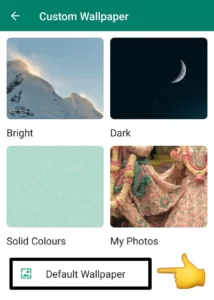
स्टेप 4 – जैसे ही आप Default Wallpaper के ऑप्शन पर क्लिक करेंगे तो आपको डिफ़ॉल्ट वॉलपेपर दिख जायेगा जहा आपको Set Wallpaper के ऑप्शन पर क्लिक कर देना है।
इस प्रकार अब आपके सभी Chats पर पुनः डिफ़ॉल्ट वॉलपेपर सेट हो जायेगा और अगर आप यह किसी एक Chat के लिए करना चाहते है तो आप इस पोस्ट में बताया सबसे पहला तरीका इस्तेमाल कर सकते है।
WhatsApp का Home Screen Wallpaper कैसे चेंज करे
बहुत से लोगो के मन में यह सवाल होता है की WhatsApp के Home Screen पर अपना फोटो कैसे लगाए या How to Change WhatsApp Home Screen Wallpaper.
आपको बता दे WhatsApp में ऐसा कोई फीचर नहीं है जिसकी मदद से आप व्हाट्सप्प के होम स्क्रीन का वॉलपेपर चेंज कर सके इसलिए ऐसे किसी भी फ्रॉड तरीके के झांसे में नहीं फसे।
लेकिन अगर आप किसी Third Party एप्लीकेशन का इस्तेमाल करते है जैसे GB WhatsApp, FM WhatsApp या Yo WhatsApp तो आप इन एप्लीकेशन में बहुत ही आसानी से होम स्क्रीन वॉलपेपर चेंज कर सकते है।
इसके अलावा आप इन एप्लीकेशन में और भी प्रीमियम फीचर देखने को मिल जाते है लेकिन बहुत से लोगो का मानना है इन ऍप पर डाटा सुरक्षित नहीं रहता है इसलिए इन एप्लीकेशन का इस्तेमाल अपनी स्वयं की जिम्मेदारी पर ही करे।
FAQs:- Wallpaper पर Photo कैसे लगाते है
क्या व्हाट्सप्प पर अपने फोटो का वॉलपेपर लगाया जा सकता है?
हां, WhatsApp पर आप बहुत ही आसानी से अपने फोटो का वॉलपेपर सेट कर सकते हैं।
क्या WhatsApp पर Wallpaper लगाने के लिए किसी एप्लीकेशन को डाउनलोड करने की जरुरत होती है?
नहीं, WhatsApp पर Wallpaper सेट करने के लिए आपको किसी भी प्रकार के एप्लीकेशन को डाउनलोड करने की जरुरत नहीं होती है।
क्या WhatsApp पर लगाए गए वॉलपेपर को हटाया जा सकता है?
हां, आप बहुत ही आसानी से अपने सेट किये वॉलपेपर को हटाकर पुनः डिफ़ॉल्ट वॉलपेपर को सेट कर सकते है।
WhatsApp पर Wallpaper कैसे लगाए?
व्हाट्सप्प पर वॉलपेपर लगाने के लिए फॉलो करे >Open WhatsApp> Click on 3 Dots(Menu) > Settings > Chat > Wallpaper > My Photos > Set Photos.
WhatsApp में Photo लगाने वाला App कौनसा है?
WhatsApp में फोटो लगाने के लिए आपको किसी एप्लीकेशन को डाउनलोड करने की जरुरत नहीं होती है आप डायरेक्ट व्हाट्सप्प से ही वॉलपेपर सेट कर सकते है।
Conclusion –
उम्मीद करते है आपको हमारी यह पोस्ट WhatsApp पर Wallpaper कैसे लगाए जरूर पसंद आयी होगी और इस पोस्ट में साझा WhatsApp पर वॉलपेपर कैसे लगाते है, WhatsApp पर कैसे फोटो लगाया जाता है, व्हाट्सप्प पर कैसे फोटो लगाते है सम्बंधित साझा जानकारी आपके लिए उपयोगी रही होगी।
अगर आपको हमारी यह पोस्ट पसंद आयी है तो इसे अपने सोशल मीडिया दोस्तों के साथ जरूर शेयर करे और साथ ही अगर आपको हमारी इस पोस्ट से सम्बंधित कोई भी Doubts है तो हमे कमेंट करके जरूर बताये।
यह भी पढ़े –
- WhatsApp पर English में Chat कैसे करे
- WhatsApp के About में क्या लिखे
- Banned WhatsApp Number को Unbanned कैसे करे
- Only WhatsApp का Net कैसे बंद करे
- WhatsApp पर किसने Block किया कैसे पता करे
- WhatsApp पर Hide DP कैसे देखे
- दूसरे का WhatsApp कैसे देखे अपने फ़ोन में
- WhatsApp Hack हैं या नहीं कैसे पता करे
